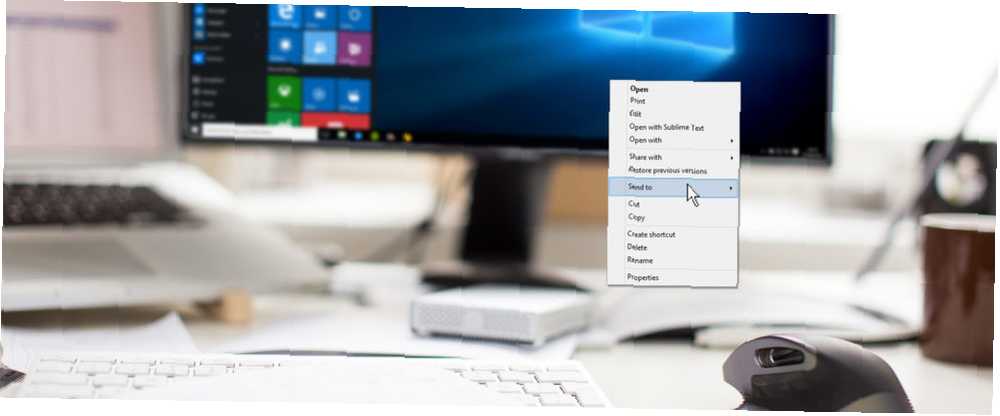
Michael Cain
0
875
163
Din højreklik-menu indeholder mange genveje, du aldrig bruger. Sådan tilføjes og fjernes poster fra Windows Højreklik-menu Sådan tilføjes og fjernes poster fra Windows Højreklik-menu Alle elsker genveje. I mellemtiden er din kontekstmenu rodet med poster, du aldrig rører ved. Vi viser dig, hvordan du tilpasser højreklik-menuen med genveje, du faktisk vil bruge. . Hvad der er værre, Send til en af dens undermenuer mangler nyttige genveje.
Lad os vise dig, hvordan du tilpasser din Send til-menu for at fjerne de links, du ikke har brug for, og tilføje genveje, du vil bruge.
Send til grundlæggende mappe
Hvis du ikke har set mappen Send til på et stykke tid, eller ikke nogensinde har brugt den, er det let at få adgang til. Åbn et File Explorer-vindue, og højreklik på en hvilken som helst fil. I bunden af den kontekstmenu, der dukker op, ser du en Send til post med en pil ved siden af. Fremhæv dette, og menuen Send til vil glide ud og afsløre alle dens muligheder. 10 Lille kendte funktioner i Windows File Explorer 10 Lille kendte funktioner i Windows File Explorer Lad ikke Windows File Explorer narre dig med sit almindelige udseende. Det er i stand til mange flere handlinger og justeringer, end det lader til! Lad os vise dig en masse af dem. .
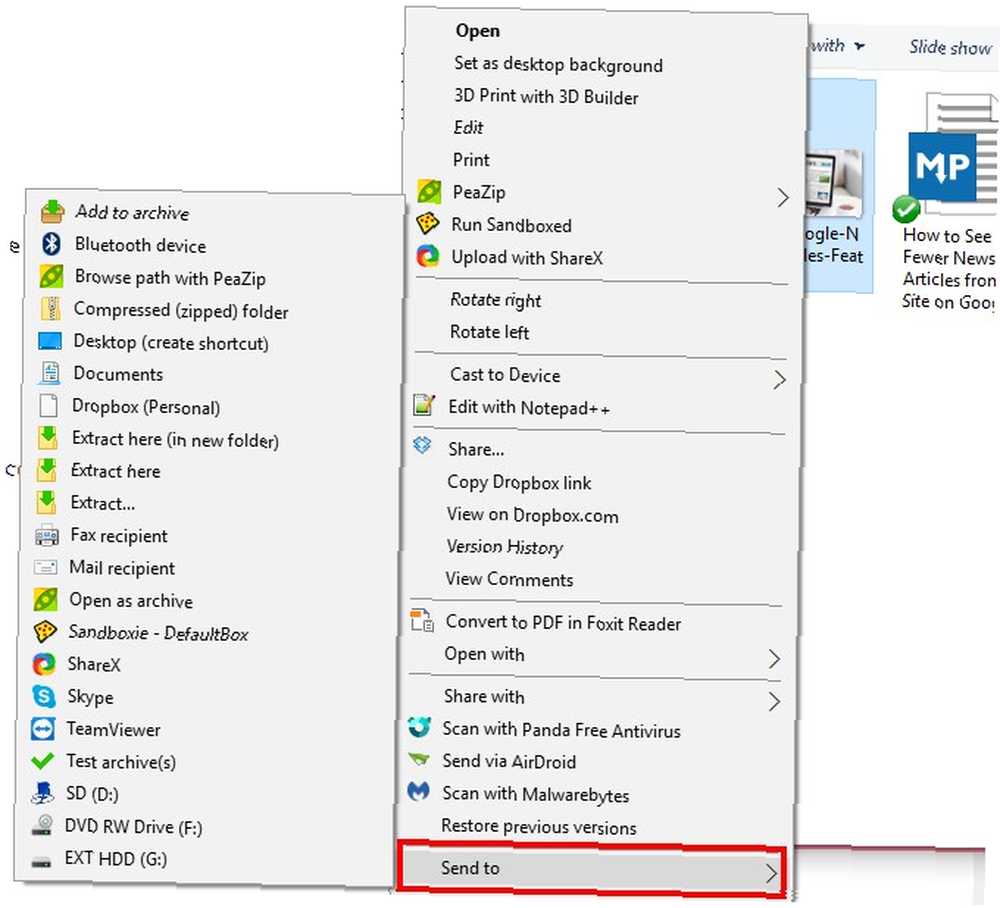
Afhængig af hvor meget software, du har installeret, kunne denne menu indeholde en håndfuld varer eller et par dusin. Ud over nedenstående har du muligvis også Bluetooth-enhed eller forskellige eksterne enheder på listen. Standard Windows-posterne er:
- Komprimeret (lynlås) mappe - Bruger det grundlæggende komprimeringsværktøj, der er indbygget i Windows, til at føje de valgte poster til en ZIP-fil.
- Desktop (Opret genvej) - Opretter en genvej til det valgte element på skrivebordet. Nyttigt til, når du arbejder med nogle filer dybt inde i dit system og ikke ønsker at glemme deres placering.
- Faxmodtager - Du har måske ikke engang kendt Windows kunne sende faxer Windows kan gøre dette? 15 Overraskende funktioner, som du ikke havde nogen anelse om Windows kan gøre dette? 15 Overraskende funktioner, som du ikke havde noget fingerpeg om. Windows kan gøre meget mere, end du måske tror. Selv hvis du er en veteran Windows-bruger, vil jeg vædde på at du vil opdage en funktion på vores liste, som du aldrig vidste eksisterede. , meget mindre nogensinde sendt en. Fordi du nemt kan sende faxer online Ingen faxmaskine? Intet problem - Log let og send faxer let fra din computer Ingen faxmaskine? Intet problem - let at underskrive og sende faxer fra din computer, indtil den dag, vi endelig kan dræbe fortidens forældede maskine, skal du muligvis sende en fax en gang imellem, men befinder dig uden en faxmaskine. Prøv HelloFax. , dette er dybest set ubrugelig for de fleste mennesker.
- Mailmodtager - Åbner dit standard e-mail-program med den valgte fil knyttet til en ny meddelelse.
Valgmuligheden for indbygget lynlåsemappe er okay, men du skal sandsynligvis have en bedre filkomprimeringssoftware Top 3-filkomprimering og -ekstraktions-software Top 3-filkomprimerings- og udvindingsprogrammer Har du brug for at komprimere en stor fil? Der er ingen mangel på apps til filkomprimering og arkivering til Windows. Men hvilken fil lynlås er bedst for dig? Her er vores tre øverste valg. installeret, der kan håndtere denne funktionalitet. Hvis du ofte bruger Outlook, er genvejen til mailmodtageren praktisk. Genvej til skrivebordet er sandsynligvis den mest nyttige i standardmenuen for de fleste mennesker, mens faxgenvejen er meningsløs.
Det er klart, at menuen Send til kunne bruge noget hjælp. Heldigvis er det ikke svært at redigere disse poster.
Adgang til Send til Editor
Du behøver ikke nogen særlig software for at foretage ændringer i denne menu. Du kan finde de genveje, der driver menuen Send til på følgende placering:
C: \ Users \ BRUGER \ AppData \ Roaming \ Microsoft \ Windows \ SendTo Der er dog en meget hurtigere måde at springe til denne menu på. I enten et File Explorer-vindues adresselinje eller den alsidige Kør-menu Alt du skal vide om Kør-dialogen og mest nyttige kommandoer Alt, hvad du skal vide om Kør-dialogen og mest nyttige kommandoer Bruger du den nemmeste måde at spare tid på Windows? Det er dialogboksen Kør. Vi viser dig, hvordan du hurtigt opretter tilpassede kommandoer til at åbne ethvert program eller fil i to enkle trin. , skriv bare denne kommando:
shell: sendto Dette åbner den samme destination som ovenstående. Når du først er her, ser du en genvejsfil for hver post i menuen Send til. Slet en genvej her, og den forsvinder også fra menuen Send til.
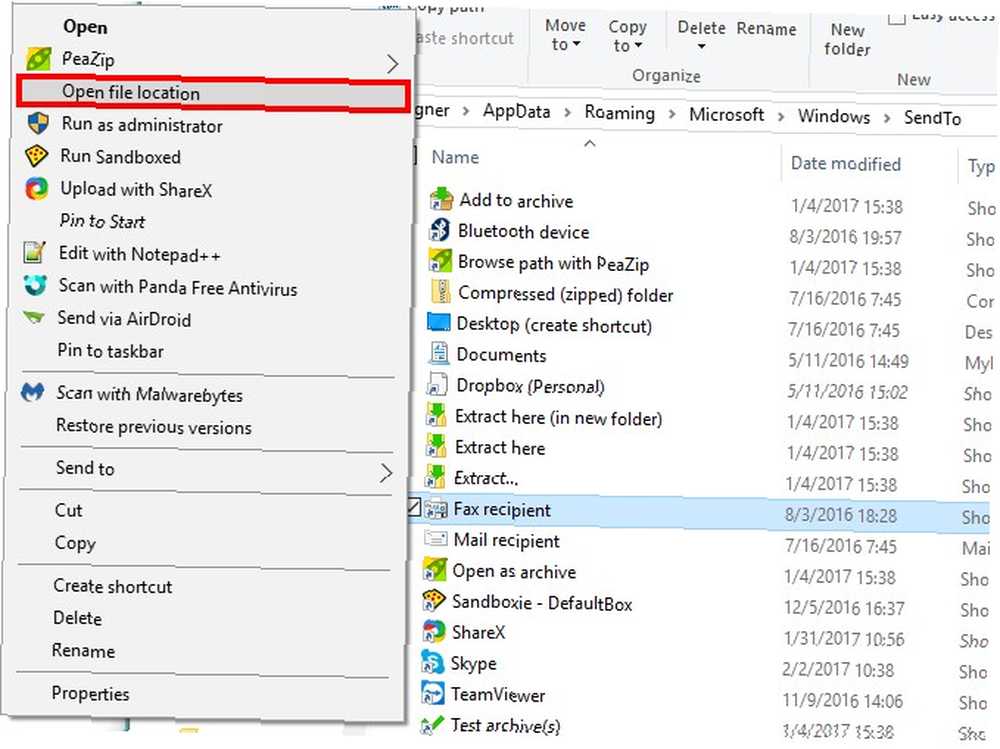
Hvis du ikke er sikker på, hvor en genvej kommer fra, skal du højreklikke på den og klikke på Åbn filplacering. For eksempel kan vi se, at Faxmodtager genvej kommer fra WFS.exe (Windows Fax og Scan) -program i System32 folder. Hvis du er bekymret for at slette en af disse og har brug for dem senere, skal du bare klippe og indsætte dem i en anden mappe til sikker opbevaring i stedet.
Du er heller ikke begrænset til blot sletninger i denne menu. Du kan tilføje dine egne genveje til programmer eller mapper ligesom de eksisterende. For at tilføje en mappe skal du højreklikke på den og vælge Opret genvej. Windows kan muligvis advare dig om, at det er nødt til at oprette genvejen på skrivebordet Sådan opretter du Windows Desktop genveje på den nemme måde Sådan opretter du Windows Desktop genveje på den nemme måde Smart desktop genveje kan spare dig for at sindre sindes gennem menuer og mapper. Vi viser dig hurtige og lette måder at oprette dem på. , hvilket ikke er noget problem. Klip og indsæt den nye genvej i mappen Send til, omdøb den, hvis du vil, og den vises i menuen Send til.
For at tilføje et program som en genvej skal du søge efter det ved hjælp af Start-menuen. Højreklik, og vælg Åbn filplacering for at få adgang til dens eksekverbare, højreklik derefter igen på den resulterende fil og Opret genvej. Flyt denne genvej til mappen Send til, og det vil være en ny mulighed for dig.
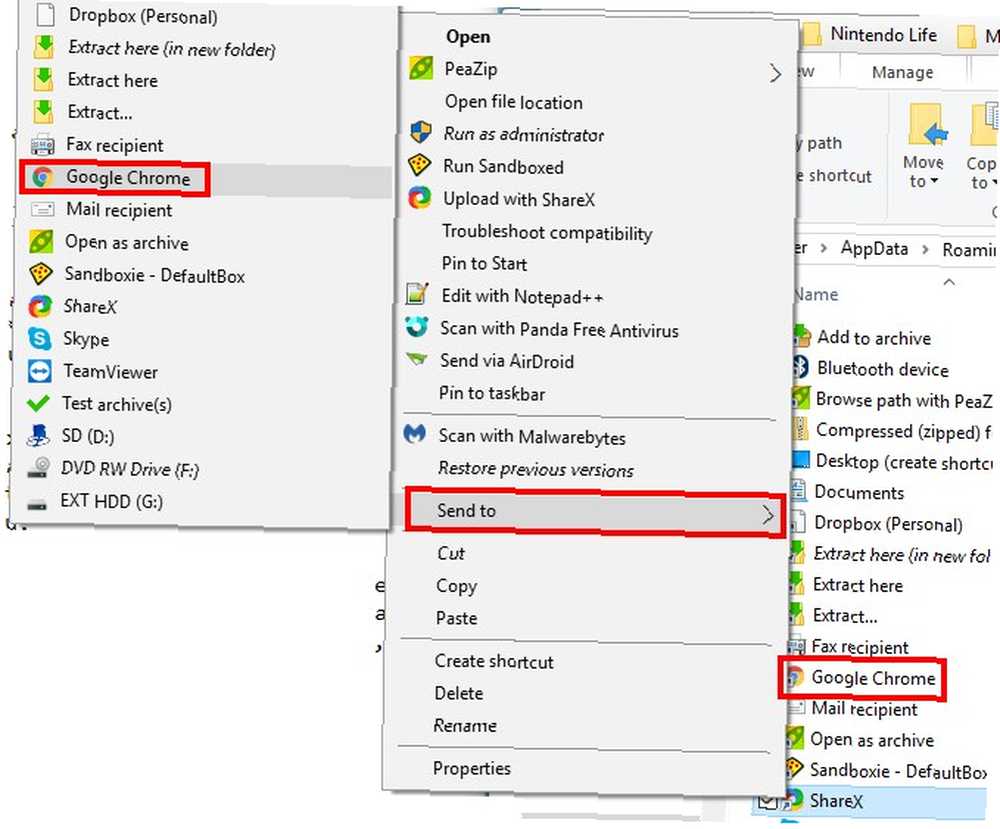
Tilføj flere indstillinger
Ovenstående metode er helt fint til grundlæggende Send til redigering, men du kan gå dybere med et program, der er dedikeret til at hjælpe med denne opgave, Send til legetøj. Når du installerer det, kan du vælge hvilke yderligere Send til kommandoer, du vil tilføje. Disse inkluderer Send til udklipsholder, Send til kommandopromp, og Send til Kør. Hvis du ikke er sikker, skal du lade dem alle kontrolleres, og du kan fjerne dem senere.
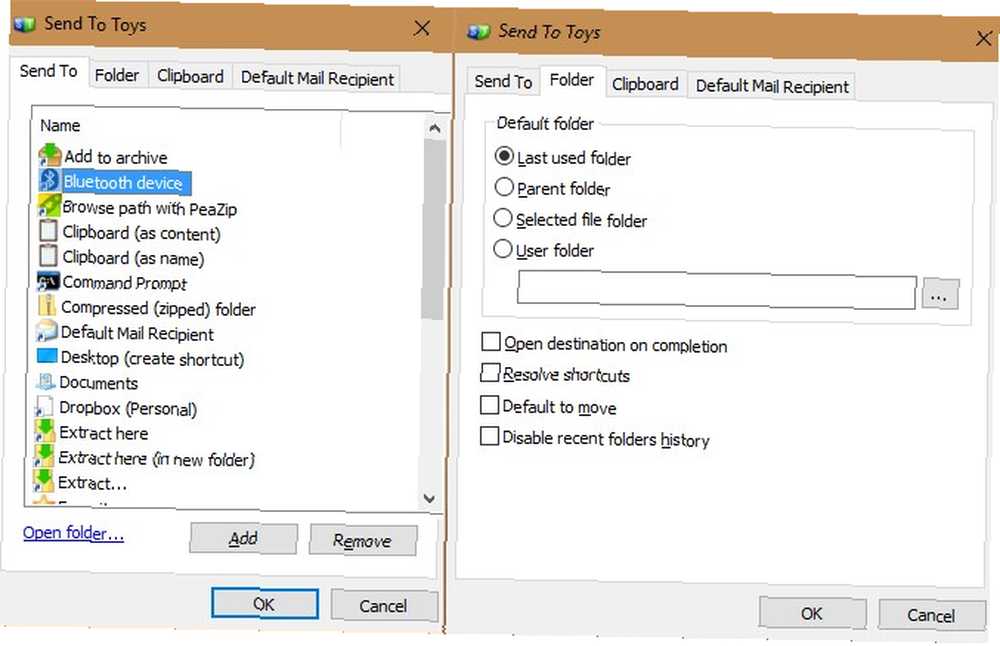
Når det er installeret, skal du åbne Send til legetøj, og du kan nemt fjerne alle poster fra listen, ligesom den manuelle metode. Klik Tilføje for at bladre ud til enhver mappe eller program og nemt føje det til listen. Du kan også omdøbe enhver genvej ved at højreklikke på den og vælge Omdøb.
Nogle af indstillingerne har ekstra konfiguration på appens andre faner. Klik Folder at ændre adfærd for Folder genvej. Du kan vælge at sende til den overordnede mappe, den sidst anvendte mappe eller en anden mappe efter eget valg. Det Udklipsholder fane giver dig mulighed for at ændre, hvad der sker, når du sender noget til det via en af dets genveje. Endelig kan du specificere en Standard mail-modtager Hvis du ofte bruger denne genvej til at sende en e-mail med 25+ Outlook-tastaturgenveje for at gøre dig mere produktiv 25+ Outlook-tastaturgenveje til at gøre dig mere produktiv Outlook er en af de mest populære desktop-e-mail-klienter, der bruges i dag. Hvis du er en af de mange Outlook-brugere, sparer de følgende tastaturgenveje dig meget tid. .
Kom “Send til” Helt rigtigt
Menuen Send til er værdsat 6 Undervurderede funktioner i Windows-operativsystemet 6 Undervurderede funktioner i Windows-operativsystemet Der er masser af Windows-funktioner, du bruger hver dag, men nogle har du måske aldrig nogensinde set. Lad os give disse undervurderede værktøjer en vis kredit. , men med bare et par minutter kan du rydde op i uønsket og gøre det til et endnu bedre værktøj. Det er altid kun et klik væk, og kræver ikke nogen ekstra software, der bugner din computer. Afsendelse af filer fra File Explorer i stedet for altid at åbne dem fra andre programmer nedskærer den spildte tid. Sørg for at give denne menu et skud, hvis du har forsømt den indtil videre!
Vil du gøre et andet Windows-værktøj bedre for dig? Se, hvordan du justerer proceslinjen til dine behov 7 tip til tilpasning af Windows 10 proceslinjen 7 tip til tilpasning af Windows 10 proceslinjen Opgavelinjen forbliver en hæfteklamefunktion i Windows 10. Den har fået et friskt udseende og nye funktioner, inklusive Cortana. Vi viser dig alle tweaks for at gøre proceslinjen til din egen. .
Hvilke send til genveje er uundværlige for dig? Fortæl os, hvis du har brugt et andet værktøj til at tilpasse det, og del dine foretrukne genveje ned i kommentarerne!











